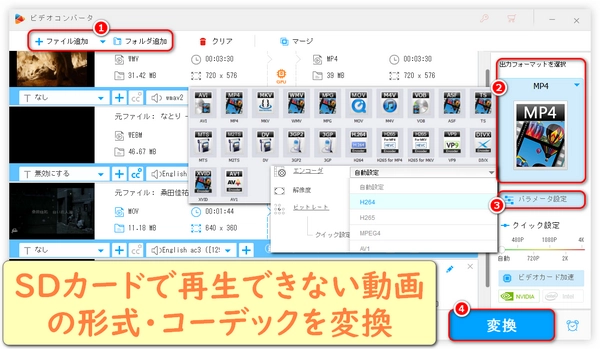


以下では、SDカードに保存した動画ファイルが再生できない(見れない)場合に考えられる原因と、それぞれの対策を段階的にご紹介します。
SDカードスロット(リーダー)の接続不良チェック
ノートパソコンやデスクトップに内蔵されたSDカードスロット、あるいはUSB接続タイプの外付けカードリーダーなどを使っている場合、カードがしっかり挿入されているか確認してください。
別のUSBポートや別のパソコン/スマートフォンで読み込めるか試してみましょう。
カードリーダー自体が故障している場合もあるため、別のカードリーダーや別のデバイスでテストすると原因切り分けになります。
端子・コネクタ部分の汚れ・損傷
SDカードの金属端子部分がホコリや汚れで接触不良を起こしていないか確認してください。柔らかい布やエアダスター(空気スプレー)でそっと清掃すると改善する場合があります。
SDカードのプラスチック筐体が割れた、または端子が曲がっていないかもチェックしましょう。
ファイル名・拡張子の確認
SDカード内の動画ファイル(example.MOV、video.mp4、movie.aviなど)が正しい拡張子を持っているか確認してください。たとえば、拡張子が「.mp4」のつもりでも「.mpg4」など誤った表記になっていると、再生ソフトが認識できないです。
ファイル名に日本語や記号が含まれている場合、再生機器によって読み込めないことがあります。できれば半角英数字のみの名前に変更してみましょう。
ファイルサイズ・コピーが正常に終わっているか
パソコンからSDカードにコピーした時に転送エラーが起きていないか、ファイルサイズを確認します。コピーした元ファイルとSDカード上のファイルサイズが一致しない場合、転送中に破損した可能性があります。
別のデバイスに同じファイルをコピーして再生できるか試し、ファイル自体が壊れていないかも確認しましょう。
ファイルシステムを確認
SDカードのフォーマット形式(FAT32、exFAT、NTFSなど)が、再生機器(カメラ、ビデオカメラ、スマホ、PCのOSなど)に対応しているかをチェックします。
たとえば、容量が32GB以上のSDカードをFAT32でフォーマットすると、OSの仕様で32GBを超えるパーティションが作れない場合があります。最近のカメラやスマホであればexFATが推奨されることが多いです。
Windowsの場合:エクスプローラー上で該当ドライブを右クリック → 「プロパティ」→「全般」タブで「ファイルシステム」を確認できます。
macOSの場合:「ディスクユーティリティ」を開き、左ペインで該当カードを選択すると「フォーマット」が表示されます。
ファイルシステムエラーのチェックと修復
Windowsの場合
エクスプローラーでSDカードドライブを右クリック→「プロパティ」→「ツール」タブ→「エラーチェック」→「ドライブのスキャンと修復」を実行。
コマンドプロンプトを管理者権限で開き、chkdsk [ドライブ文字]:/fを実行してエラー修復を試みる。
macOSの場合
「ディスクユーティリティ」を開き、該当SDカードを選択。
画面上部の「First Aid(応急処置)」をクリックし、修復を実行。
これで不良セクタ、割り当てテーブルの異常などファイルシステムの不整合が見つかれば修復されることがあります。
再生機器(カメラ、スマホ、PC)の再生対応形式
撮影に使った機器(デジカメ、ビデオカメラ、ドライブレコーダーなど)が「MOD」「TOD」「MTS」など独自フォーマットを使っている場合、パソコンやスマホ側の標準プレイヤーでは再生できないことがあります。
機器の取扱説明書やメーカーサイトで、対象フォーマットと推奨再生方法を確認してください。
汎用性の高い再生ソフトを使う
Windows標準の「映画&テレビ」や「Windows Media Player」で再生できない場合、以下のフリーソフトを試してみてください:
VLCメディアプレイヤー(対応コーデックが多い)
MPC-HC(Media Player Classic – Home Cinema)
PotPlayer(韓国製だが高機能)
macOSなら標準の「QuickTime Player」だけでなく、VLCメディアプレイヤーをインストールすると多くの形式に対応します。
必要に応じてコーデックを追加インストール
Windows向けに「K-Lite Codec Pack」などを導入して、PC全体でコーデックを増やす方法もあります。ただし、最近は上記のVLC等でほぼすべての形式に対応できるため、コーデックパックは必須ではないです。
ファイルが部分的に壊れている可能性
カメラで撮影中にSDカードの抜き差しやバッテリー切れを起こした場合、動画ファイルが正常に書き込まれておらず、ファイルヘッダーやインデックス情報が壊れてしまうことがあります。
PCでコピーした時にエラーが出たり、動画の再生途中でフリーズしたりする場合、ファイル破損の可能性が高いです。
動画修復ソフトを使ってみる
無料ソフト&VLCメディアプレイヤー:壊れたAVIファイルであれば、VLC起動→「メディア」→「ファイルを開く」で該当ファイルを指定すると、「壊れたAVIファイルを修復しますか?」と自動でダイアログが出る場合があります。
有料ソフト:Wondershare Repairit(初心者向けのGUI)、Stellar Repair for Video、Digital Video Repair
これらを使って、再生ヘッダー部分を再構築し、破損した動画を修復できることがあります。
修復結果は100%成功するわけではないが、フレーム情報や音声ストリームを抽出して再構築することで、多少画質が荒くなっても再生可能になるケースがあります。
バックアップからの復元
本当に大切な動画であれば、撮影直後にパソコンや外付けHDDなどに定期的にバックアップを取っておくのが鉄則です。SDカードの破損時、バックアップから再コピーして動画を再生しましょう。
SDカードの物理的劣化・寿命
メモリカードはフラッシュメモリで、書き込み回数や使用年数に応じて劣化します。特に古いSDカードや長期間使い続けているカードは、ブロック不良を起こしやすくなります。
ほかのファイル(写真など)は開けても、動画のような大容量ファイルは断片化やエラーで読み取り不能になる場合があります。
SDカードを再フォーマット(データは全て消えるので要注意)
※ 必要なら、まずはデータ復旧ソフトで重要なファイルを救出してください。
Windowsの場合:エクスプローラーで該当ドライブを右クリック → 「フォーマット」→ 「ファイルシステム」を推奨(通常はexFATまたはFAT32)に設定 → 「クイックフォーマット」または完全フォーマットを実行。
macOSの場合:「ディスクユーティリティ」で該当SDカードを選択 → 「消去」→ 「フォーマット」をexFAT(またはカメラ指定の形式)に設定 → 「消去」を実行。
フォーマット後は再度カメラやPCで動画ファイルをコピーし直して、正しく読み込めるか確認してください。
別のSDカードへの乗り換え
せっかく再フォーマットしてもエラーが繰り返す場合、内部のフラッシュメモリが壊れている可能性があります。
SanDisk/Transcend/Kingstonなど信頼度の高いメーカーの新しいSDカードを購入し、再度動画をコピーして再生テストをしましょう。
カメラ本体の動画保存設定
カメラやドライブレコーダーの設定画面で、動画保存フォーマットや解像度を確認します。機種によって「FAT32では扱えないサイズのファイルを保存する設定」になっていると、PCに挿した時に読み込み専用モードになることがあります。
たとえば、GoProで4K60fpsの動画を撮影すると、1ファイルが4GBを超えると自動で分割保存される設定があります。そのままPCにコピーすると、ファイルが連番で並ぶものの、再生時に一部のファイルだけ認識されないことがあります。カメラ側でFAT32互換モードや分割機能のオンオフを設定し直してみましょう。
録画機器(ドライブレコーダー・防犯カメラなど)の取り外し手順
撮影機器からSDカードを取り外すタイミングや方法が誤っていると、メタデータ(一時ファイルやインデックス情報)が正しく書き込まれず、PCで再生できないことがあります。
録画を停止 → 撮影完了メッセージが表示されるのを確認 → その後で電源オフ → SDカードを取り外す、という流れを守りましょう。
専門のデータ復旧業者に依頼
どうしても大事な動画で自力では復旧できない場合、専門業者に依頼すると高い確率で中身を取り出せることがあります。ただし費用が数万円~十数万円かかる場合もあるため、本当に重要なファイルかどうかを判断しましょう。
最新のファームウェア・ドライバを適用
カメラ本体やPCのカードリーダー(特に外付けUSBリーダー)を使う場合、メーカーサイトから最新のファームウェアやドライバを入手して更新すると、認識率や互換性が向上することがあります。
こまめなバックアップを習慣づける
撮影直後にSDカードからパソコン、外付けHDD、クラウドストレージなどにコピーしておくことで、万一SDカードが故障してもファイルを守れます。
特に長時間の撮影や旅行撮影など「二度と同じ映像が撮れないと困る」ケースでは、現地でもバックアップを行ったほうが安心です。
信頼性の高いSDカードを選ぶ
Amazonや家電量販店で格安品を購入する場合もあるが、安価なブランドの中には品質保証が曖昧なものも。SanDisk、Transcend、Western Digital、Kingston、Samsungなど、実績のあるメーカーを選ぶとトラブルが減ります。
読み書きの「速度クラス(UHSスピードクラス)」も要チェック。4K/60fpsなど高速録画をするならUHS-I U3以上、V30以上のカードを選ぶと書き込み遅延によるファイル破損リスクが低くなります。
撮影中・保存中の取り扱いに注意
撮影中はもちろん、録画停止後すぐにSDカードを抜かないようにしましょう。書き込みバッファが残ったままカードを抜くと、データが壊れることがあります。
高温多湿な環境や強い磁場・静電気が発生しやすい場所を避けることで、SDカードの故障リスクを減らせます。
定期的にカードリーダーをテスト
SDカードリーダー(内蔵/外付け)も使っているうちに接触不良やドライバの古さで不具合を起こしがちです。半年~1年ごとに別のカードで読み書きテストをし、問題がないか確認しておくと安心です。
物理チェック:カードスロットやカード自体の接続状態、汚れや損傷を確認。
ファイル確認:ファイル名・拡張子・サイズが正しいか、別のデバイスで再生できるか試す。
ファイルシステム修復:Windows/macOSのエラーチェックやディスクユーティリティで修復。
再生ソフト・コーデック:VLCなど汎用プレイヤーを使う、必要ならコーデック追加。
動画破損時の修復:VLCや専用ソフトでファイルヘッダーを修復、バックアップから復元。
SDカード自体のトラブル:フォーマットや別カードへの乗り換えで解決。
撮影機器の設定確認:カメラ本体の保存形式や取り外し手順を守る。
最終手段:業者にデータ復旧を依頼する、最新ファームウェア・ドライバを適用。
予防策:こまめなバックアップ、高品質なカード選び、取り扱い注意でトラブルを未然に防ぐ。
上記の手順をひとつずつ確認しながら進めることで、多くの場合「SDカードに保存した動画が見れない」問題を解決できるはずです。もしそれでも再生できないとき、最終的にデータ復旧の専門サービスに相談すると取り戻せる可能性があります。
「WonderFox HD Video Converter Factory Pro」は初心者向けのツールなので、形式・コーデック変換などの経験がほとんどない方でも簡単に始められます。動画の形式やコーデックをMP4、H.264、MPEG-4などに変換したり、解像度/フレームレート/ビットレート/ボリューム/アスペクト比、サンプリングレート、チャンネルなどを調整したりできます。一般的な動画形式や、Apple(iPhone/iPad/Apple TV...)/Samsung/Sony/Google/Android/Microsoft/東芝/Panasonic/Amazon/シャープなど特定のデバイスに応じてプリセットされた動画形式が豊富に用意されています。さらに、一括変換、グラフィックカード加速にも対応しています。そのほか、音楽の形式変換、動画・音楽の編集、動画からの音声抽出、動画・音楽のダウンロード、GIF作成、録画、録音など、便利な機能も搭載しています。
SDカードをWindows PCに接続してから再生できない動画ファイルをPCにコピペします。
WonderFox HD Video Converter Factory ProをWindows PCに無料ダウンロード無料ダウンロードして起動し、「変換」ツールを開きます。
「ファイル追加」/「フォルダ追加」をクリックするか、ソフトにドラッグ&ドロップし、動画ファイルをソフトに取り込みます。
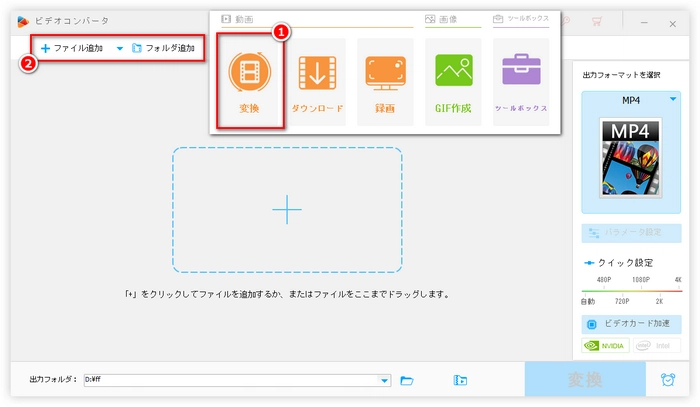
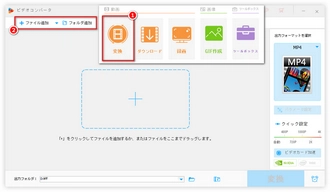
右の「出力フォーマットを選択」ボタンをクリックすると、出力形式選択画面が表示されます。
「動画」カテゴリまはた「デバイスを選択する」パネルで、デバイス/プレーヤーに応じて出力形式を選択します。ここで「MP4」を例に取ります。
右の「パラメータ設定」ボタンをクリックすると、パラメータ設定画面が表示されます。
「動画パラメータの設定」パネルで「エンコーダ(コーデック)」、「ビットレート」、「縦横比」、「解像度」、「ノルム」を設定します。
ヒント
・出力形式/コーデックを、使用しているデバイス/プレーヤーの公式サイトに記載されている情報に従って決めましょう。また、もしお使いのデバイス/プレーヤーに適した形式がわからない場合、「MP4-H.264」のような柔軟性の高い形式・コーデックを選択するのは良いと思います。
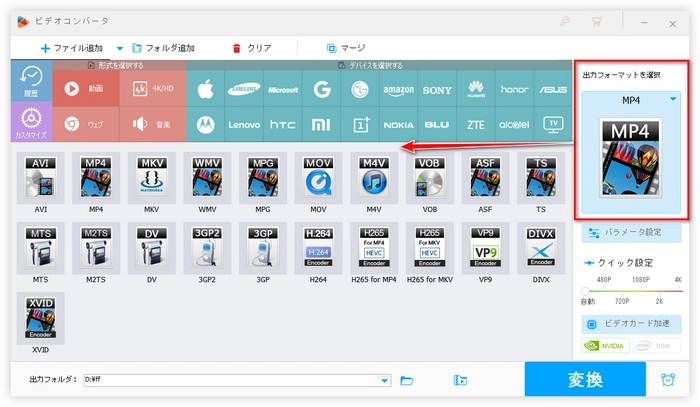
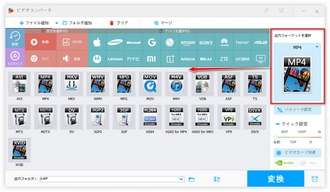
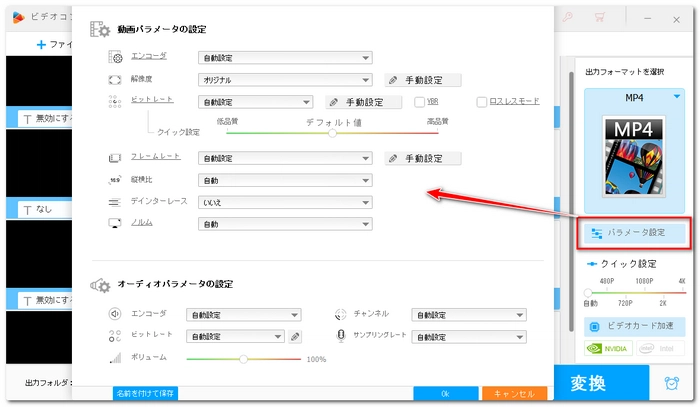
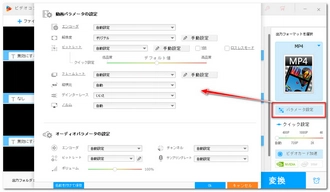
下部にある「▼」ボタンをクリックして出力フォルダを指定します。
最後、「変換」ボタンをクリックし、SDカードで再生できない動画ファイルの形式・コーデックを変換します。
変換したら、出力した動画ファイルをSDカードにコピペしてもう一度再生してみましょう。
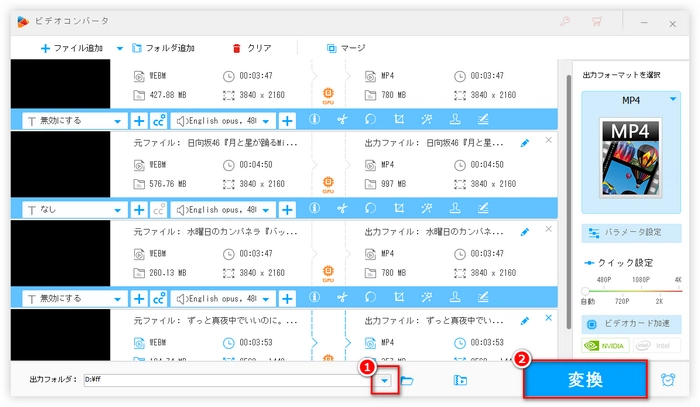
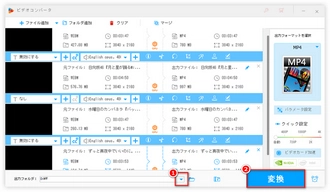
SDカードに保存された動画の寿命は主に以下の要因に依存するが、通常5〜10年が目安とされています。
1.SDカードの品質:高品質なSDカード(信頼できるメーカー製品)は寿命が長い傾向があります。耐久性を高めた「耐久型」や「産業用」SDカードはさらに長持ちします。
2.使用環境:極端な高温や低温環境はSDカードに悪影響を及ぼします。湿気が多い環境では、カードの内部が劣化するリスクがあります。落下や衝撃も劣化を早めます。
3.書き込み頻度:SDカードは、書き込みと消去の回数に制限があります(書き込みサイクルの寿命)。動画データを頻繁に上書きすると、寿命が短くなる可能性があります。
4.データ保持期間:書き込みが行われない場合でも、フラッシュメモリには自然放電によるデータ劣化が起こります。放置状態では5〜10年程度でデータが読み取れなくなる可能性があります。
5.保管方法:SDカードを直射日光や磁場、湿気から守ります。重要な動画は他のデバイスやクラウドに保存します。
6.寿命を延ばすための対策:高品質なSDカードを使用、必要以上に書き込み回数を増やさない、定期的にデータをバックアップ、適切な環境で保管...
まとめ:SDカードの動画データの寿命は、適切に管理すれば10年以上持つ可能性があるが、定期的なバックアップと交換が安心です。
利用規約 | プライバシーポリシー | ライセンスポリシー | Copyright © 2009-2025 WonderFox Soft, Inc. All Rights Reserved.